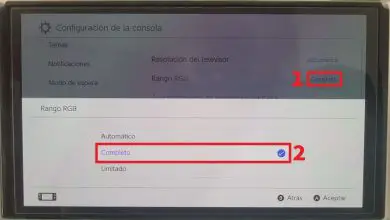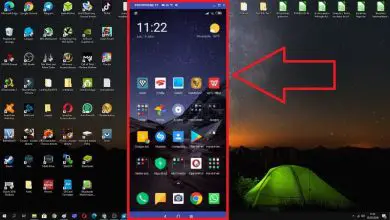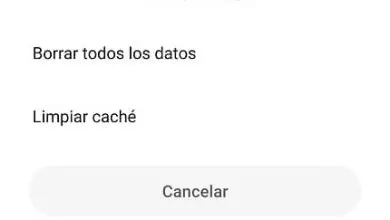I tasti del mio laptop non funzionano: cosa fare
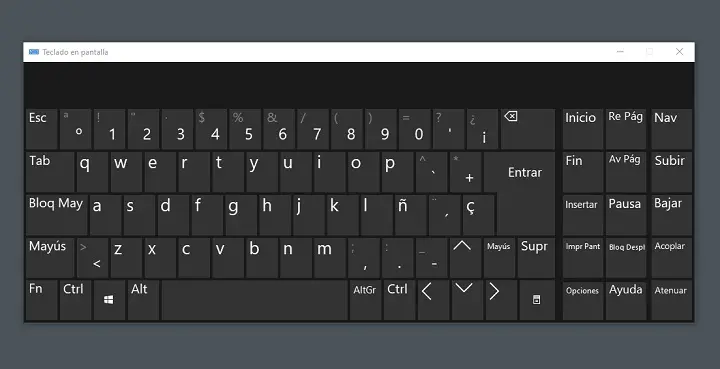
Se i tasti del tuo laptop smettono di funzionare a un certo punto, non perdere la calma, il peggio che potrebbe succedere è che sarebbe un problema in cui dovresti sostituire l’intera tastiera, ma sarebbe abbastanza raro perché queste tastiere raramente falliscono fino a quel punto.
Non è cosa comune che accada questo estremo, ma la verità è che queste tastiere non sono esenti, soprattutto, con il passare del tempo poiché accumulano molte battute e si deteriorano, sia i tasti stessi che il meccanismo che sta proprio sotto.
Il fatto che la tastiera di un laptop smetta di funzionare può essere dovuto a varie cause, non deve essere danneggiata in modo permanente, quindi proporremo diverse semplici soluzioni che puoi provare per escludere una possibile sostituzione della tastiera.
Fai una pulizia
Con molta cura, puoi provare a pulire quel tasto specifico che non funziona, soprattutto se interessa l’una o l’altra tastiera perché è probabile che la sequenza di tasti che fa apparire sullo schermo la lettera premuta non verrà eseguita correttamente.
Una volta sollevata, prendi un pennello e puliscilo accuratamente, se necessario, poi passalo con un panno e quando lo è riposizionalo e prova a vedere se ora funziona bene. In caso contrario, continua a provare altre possibilità.
riavvia il tuo laptop
Un semplice riavvio che richiede solo pochi secondi può risolvere il problema che causa il mancato funzionamento del laptop con la tastiera. Questo processo di solito risolve molti piccoli problemi e questo potrebbe essere uno di questi, quindi vale la pena provarlo.
Anche se può sembrare sciocco, la verità è che il riavvio del sistema di solito è sufficiente per risolvere molte cose perché ci sono momenti in cui Windows non si avvia correttamente a causa di determinate circostanze, o iniziano ad apparire o accadere cose strane.
controllare il sistema
Potrebbe esserci un qualche tipo di errore nei driver della tastiera del laptop stessa, quindi una buona opzione è eseguire lo strumento CHKDSK alla ricerca di errori del disco, è un processo che richiederà un paio di minuti, ma potrebbe risolversi definitivamente il problema.
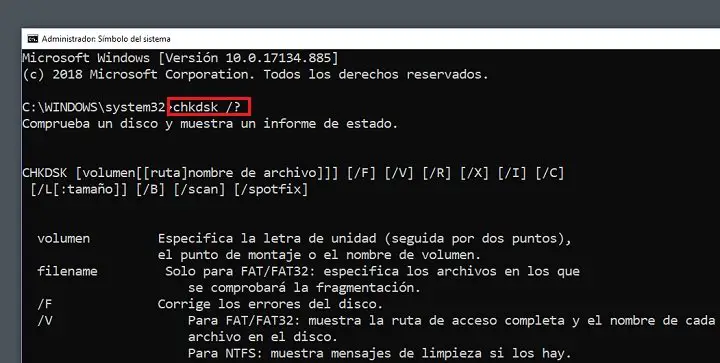
Considerando che non puoi usare la tastiera perché non funziona per te, dovrai usare il mouse per copiare e incollare il comando CHKDSK corrispondente per scansionare il tuo disco rigido alla ricerca di errori, quando ha finito riavvia il computer e controlla se ora funziona.
Aggiorna il driver della tastiera
È improbabile che il driver della tastiera non sia aggiornato, ma puoi provare ad aggiornarlo nel caso in cui non sia aggiornato. Per fare ciò devi seguire questi passaggi:
- Premi i tasti Windows + Q, digita «Gestione dispositivi» e inserisci quell’opzione.
- Nell’elenco cercato per «tastiere», visualizzare quell’opzione e sul driver che appare lì, fare clic con il tasto destro e fare clic su «aggiorna driver».
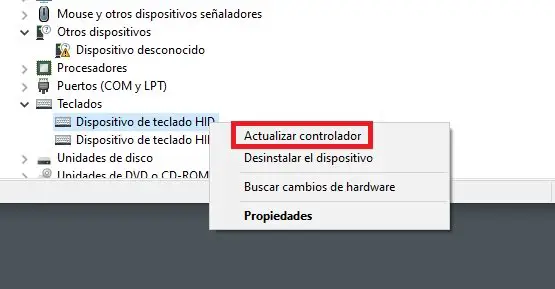
- Ora non ti resta che seguire i passaggi della procedura guidata che compare e alla fine ti consigliamo di riavviare Windows, quindi solo che la tua tastiera funzioni come prima.
Collega una tastiera tramite USB
Se nessuna delle soluzioni di cui sopra ha funzionato per te, allora c’è quasi sicuramente un problema hardware e la tua soluzione è probabilmente quella di cambiare la tastiera, un compito non facile e dovrebbe essere svolto da un tecnico informatico abituato a questo compito.
Fino a quel momento arriva, puoi collegare una tastiera tramite la porta USB e usarla come se fosse il laptop, su Amazon e altri negozi online puoi trovare una varietà di tastiere, con prezzi, design e altro diversi, anche se generalmente sono a buon mercato.
Usa la tastiera virtuale
Sapevi che Windows 10 ha una tastiera virtuale? Lo svantaggio è che devi premere ogni tastiera con il cursore del mouse per digitare, la apri premendo i tasti Windows + Q e digitando «tastiera su schermo», quindi si apre e puoi iniziare a usarla.
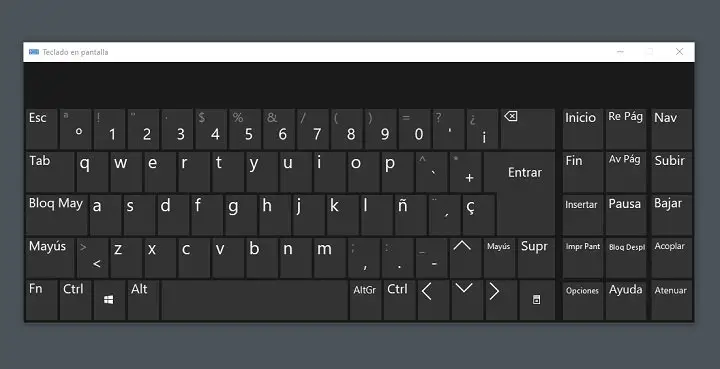
In situazioni come queste può tirarti fuori dai guai, è una soluzione temporanea, ma visto quanto può essere ingombrante usarlo con il mouse, è meglio riparare la tastiera del tuo laptop il prima possibile in modo da poter scrivere di nuovo come per sempre.